بعد شراء جهاز توجيه من TP-Link ، تحتاج إلى توصيله بالكابل من الموفر والكمبيوتر لضمان الأداء الصحيح للجهاز نفسه والوصول إلى الإنترنت بدون مشاكل. يعتمد مبدأ تنظيم مثل هذا الاتصال بجهاز كمبيوتر على نوع الإنترنت نفسه ، لذلك يجب أن يكون المستخدم جاهزًا لأداء خوارزميات مختلفة من الإجراءات. دعنا نلقي نظرة على كل من الطرق الممكنة على التوالي.
الطريقة الأولى: اتصال سلكي
الطريقة الرئيسية لتوصيل جهاز التوجيه بجهاز كمبيوتر شخصي هي استخدام سلك LAN. لإكمال هذه المهمة ، سيحتاج المستخدم إلى إجراء عدد قليل من المعالجات البسيطة. قبل البدء ، دعنا نوضح أن الخطوات الأولى من هذه الطريقة إلزامية في أي حال ، لذلك لن نكررها عند التفكير في الخطوة التالية.
- قم بفك الصندوق باستخدام جهاز التوجيه ، وابحث عن كابل الطاقة هناك وانتبه إلى اللوحة الخلفية للجهاز ، حيث توجد جميع الموصلات الموجودة. هنا تحتاج إلى العثور على المنفذ المحدد "قوة"لتتناسب مع الموصل الموجود على الكبل المحدد. قم بتوصيل أحد الجانبين بالموجه وتوصيل الجانب الآخر بمأخذ التيار.
- أنت الآن مهتم بالميناء "شبكه عالميه" أو "ADSL"، والتي تعتمد على نوع الإنترنت المقدم. عادةً ما يتم تمييز هذا الموصل بلون منفصل ، على سبيل المثال في الصورة أدناه يمكنك أن ترى أنه أزرق. تأكد مقدمًا من وجود طول كبل كافٍ من الموفر إلى جهاز التوجيه نفسه. إذا لزم الأمر ، اطلب من الخبراء من مزود خدمة الإنترنت الخاص بك تمديد الأسلاك إلى الغرفة المطلوبة. في معظم الحالات ، هذه الخدمة مجانية. ثم قم بتوصيل الكبل الموجود: سيكون هو المسؤول عن الوصول إلى الشبكة العالمية.
- بعد ذلك ، في المجموعة مع جهاز التوجيه ، ابحث عن السلك الخاص بالشبكة المحلية. عادة ما يكون أصفر تمامًا وتظهر تفاصيل الموصل أدناه. إذا لم يكن طوله كافيًا للتمدد من جهاز التوجيه إلى الكمبيوتر ، فسيتعين عليك شراء هذا الكابل بنفسك عن طريق الاتصال بأي متجر كمبيوتر مناسب.
- الآن قم بتوصيل جانب واحد من هذا الكبل بأي فتحة متوفرة على جهاز التوجيه الخاص بك. يتم تمييز كل منفذ من هذه المنافذ بنفس اللون ، ومعظمه أصفر ، لذلك لن تواجه أي مشاكل في العثور عليها.
- يجب توصيل الجانب الآخر من الكبل المعني بمنفذ LAN الموجود على اللوحة الأم. للقيام بذلك ، تحتاج إلى الوصول إلى الجزء الخلفي من جهاز الكمبيوتر الخاص بك. في بعض الأحيان لا يتم تمييز هذا المنفذ بأي رموز ، ولكن يمكن العثور عليه بسهولة تامة بسبب شكله المميز.
- جهاز توجيه TP-Link جاهز للتشغيل والاختبار. انقر فوق الزر المقابل في الحالة ، إن وجد. في بعض الطرز ، لا يوجد مثل هذا الزر ببساطة ، ويتم تشغيل جهاز التوجيه فور ظهور الطاقة.
- كل معدات الشبكة لديها مجموعة من المؤشرات. يمكن أن يكون عرضهم التقديمي على اللوحة مختلفًا ، لذا للدراسة ، ارجع إلى التعليمات المرفقة مع المجموعة. تأكد من أن جميع المؤشرات المطلوبة خضراء وأن لديك اتصال بالإنترنت.
- بعد ذلك ، انتقل إلى الكمبيوتر نفسه. تحقق من ظهور اتصال جديد. يمكنك تشغيل متصفح ، على سبيل المثال ، وفتح مواقع مختلفة.
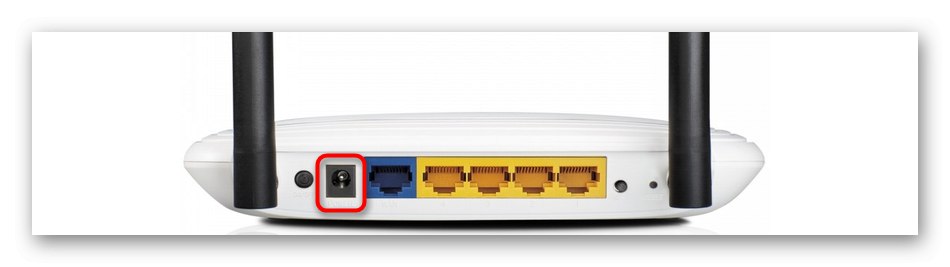
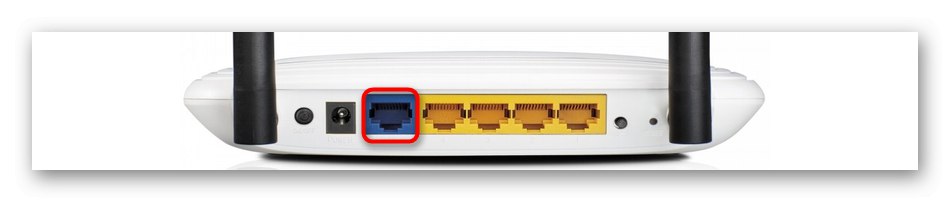





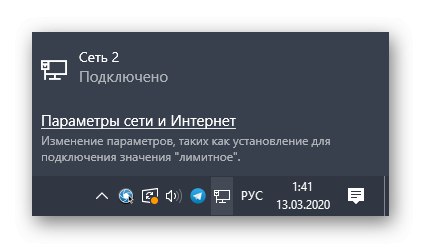
في كثير من الأحيان ، مع هذا النوع من الاتصال ، ليست هناك حاجة لأداء إجراءات أخرى ، ولكن هناك حالات يكون فيها الإنترنت غير متاح لسبب ما. ثم يجب عليك مرة أخرى التحقق من المؤشرات ، وكذلك معلمات نظام التشغيل ، والتي تقرأ بمزيد من التفاصيل أدناه.
المزيد من التفاصيل: توصيل جهاز الكمبيوتر الخاص بك بالإنترنت
الطريقة الثانية: اتصال لاسلكي (Wi-Fi)
تتضمن الطريقة الثانية لمقالنا اليوم إنشاء شبكة لاسلكية حتى تتمكن من الوصول إلى شبكة Wi-Fi من هاتفك الذكي أو الكمبيوتر المحمول. في بعض الحالات ، يتم تنشيط نقطة الوصول افتراضيًا ولا تتطلب تكوينًا إضافيًا.يمكنك معرفة اسمه وكلمة المرور على ظهر الجهاز ، حيث يوجد الملصق المقابل.
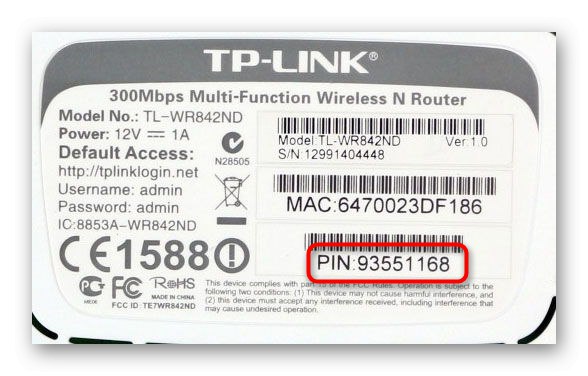
إذا لم يتم عرض الشبكة ، فسيتعين عليك أولاً الحصول على اتصال سلكي لفتح واجهة الويب وتنشيط Wi-Fi هناك.
- اتبع تماما طريقة 1ثم افتح المتصفح واكتب هناك
tplinklogin.net... بالنسبة للطرز القديمة ، يتغير العنوان إلى192.168.1.1أو192.168.0.1... قم بتنشيط الانتقال بالضغط على المفتاح أدخل. - أدخل تسجيل الدخول القياسي وكلمة المرور للحصول على إذن في واجهة الويب. تتم كتابة هذه البيانات أيضًا على الملصق الخلفي وغالبًا ما تحتاج إلى الكتابة لكلا الحقلين
مشرف. - بعد التبديل إلى واجهة الويب ، انتقل إلى القسم "الوضع اللاسلكي".
- في القسم الأول من التكوين الأساسي ، قم بتوفير اسم مألوف لشبكتك وحدد منطقة. تأكد من تنشيط نقطة الوصول.
- بعد ذلك ، انتقل إلى "الأمن اللاسلكي"... يمكنك بشكل أساسي تعطيل الوصول إلى كلمة المرور ، ولكن من الأفضل اختيار الخيار الموصى به وإدخال أي كلمة مرور مريحة تتكون من ثمانية أحرف على الأقل.
- ثم احفظ التغييرات وأعد تشغيل جهاز التوجيه. يجب أن تظهر نقطة الوصول التي تم إنشاؤها حديثًا الآن في قائمة الشبكات اللاسلكية. قم بالاتصال به وتحقق من جودة الاتصال.
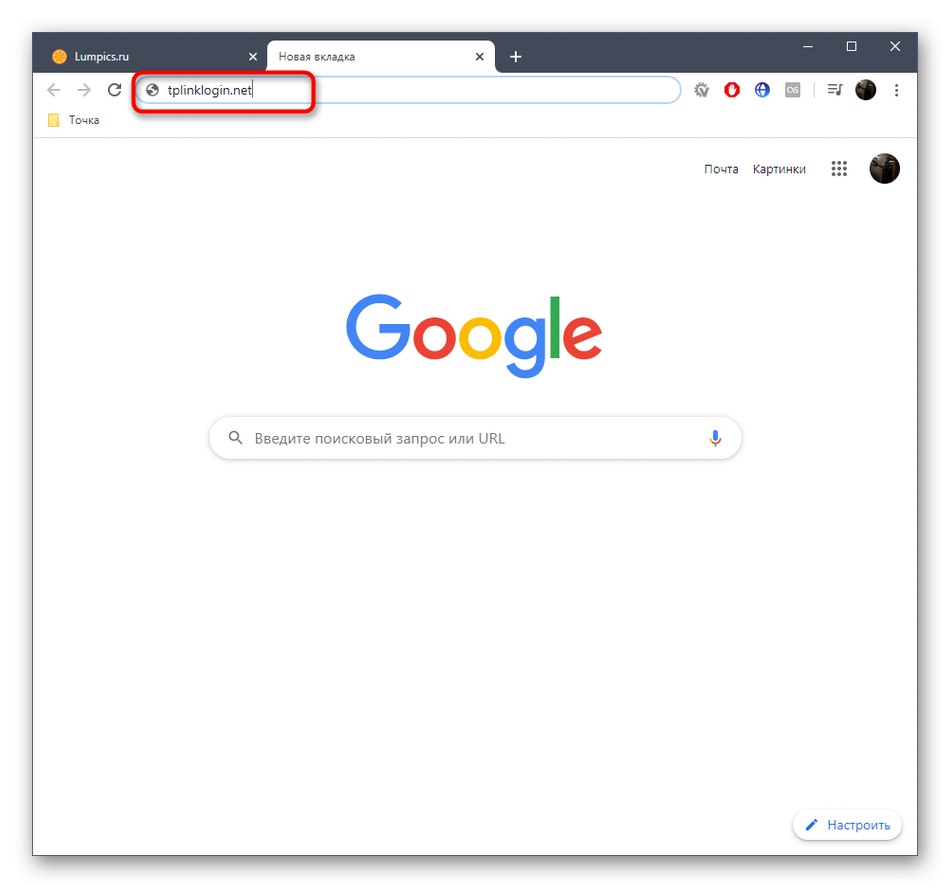
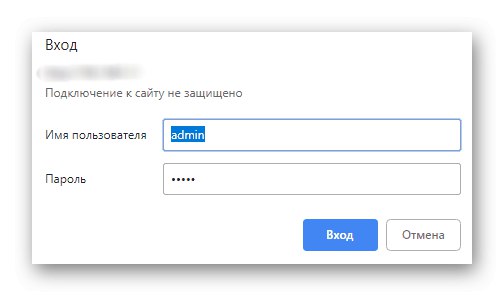

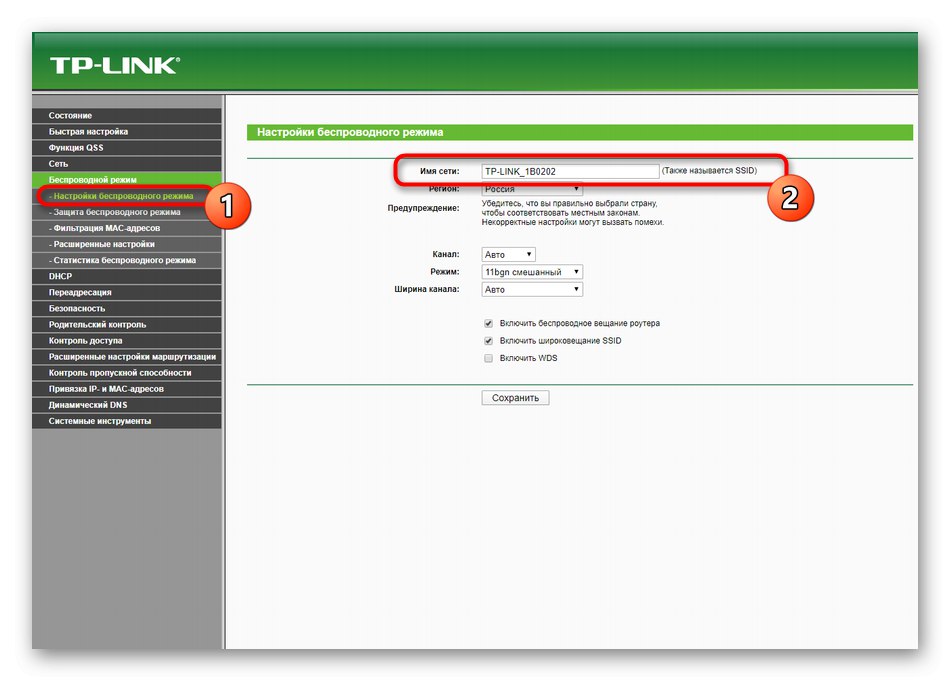
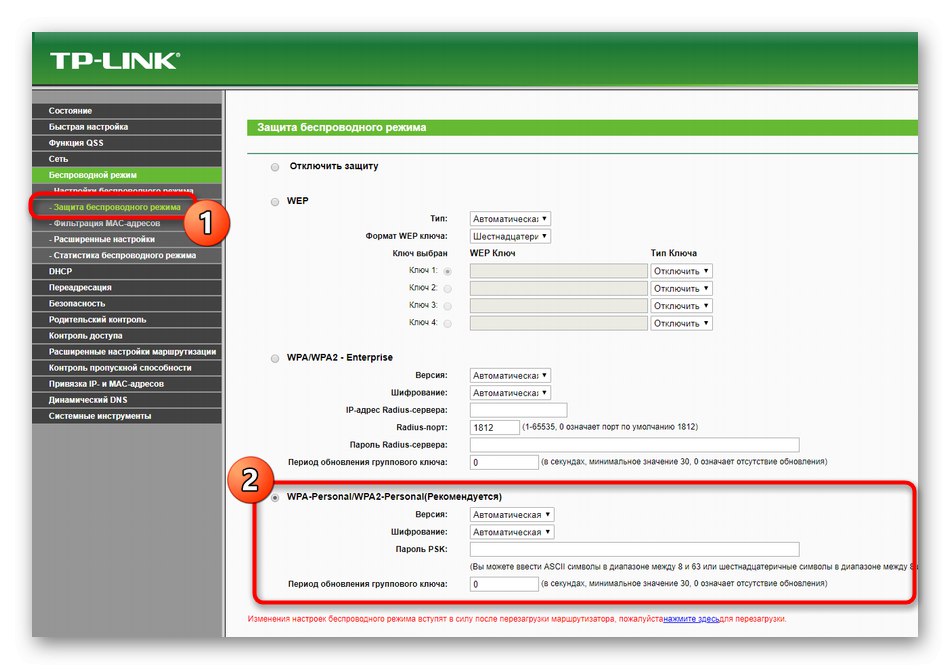
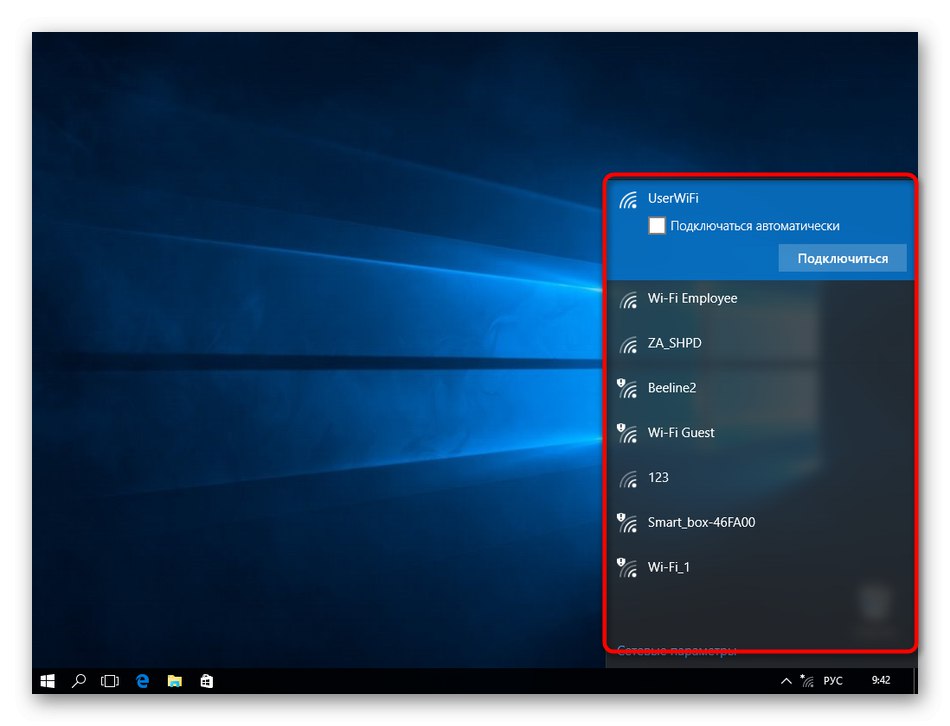
كما ترى ، استخدمنا للتو مركز ويب TP-Link للتكوين. إذا كانت هناك نقاط أخرى متعلقة بهذه القشرة في التوصيات المقدمة من المزود ، فتأكد من اتباعها لضمان التشغيل العادي للشبكة العالمية. اقرأ المزيد حول هذا الأمر في دليلنا ، والذي استند إلى أحد أشهر موديلات أجهزة التوجيه من هذه الشركة المصنعة.
المزيد من التفاصيل: تكوين جهاز توجيه TP-Link TL-WR841N
كانت هذه كل المعلومات حول طريقتين لتوصيل أجهزة توجيه TP-Link بجهاز كمبيوتر. ما عليك سوى اتباع التعليمات المقدمة ، مع مراعاة جميع الفروق الدقيقة والتوصيات من مزود خدمة الإنترنت ، من أجل التعامل بسرعة وسهولة مع المهمة.
